Fail ISO Windows 10 versi 25140 versi Dev terkini telah dikeluarkan
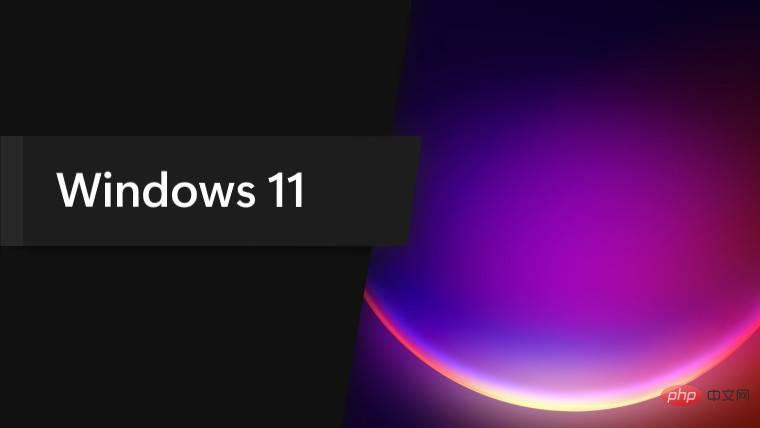
Microsoft baru sahaja mengeluarkan pratonton Windows 11 baharu pada saluran Dev untuk ujian dalaman. Anda boleh memuat turun binaan 25140 menggunakan Kemas Kini Windows atau fail ISO yang telah dikeluarkan oleh Microsoft di tapak web rasminya.
Fail ISO membolehkan anda memasang kemas kini pembangunan terkini tanpa mengemas kini pemasangan sedia ada anda. Ini cara yang mudah untuk kekal di atas program Windows Insider pada mesin maya atau PC lain.
Anda boleh memuat turun fail Windows 11 build 25140 ISO daripada tapak web rasmi. Ambil perhatian bahawa anda perlu menjadi Windows Insider dan log masuk dengan akaun Microsoft anda untuk mendapatkan pautan muat turun yang diperlukan. Perkara lain yang perlu diingat ialah versi pratonton Windows 11 memerlukan pengaktifan dengan kunci Windows tulen, sama seperti versi stabil.
Atas ialah kandungan terperinci Fail ISO Windows 10 versi 25140 versi Dev terkini telah dikeluarkan. Untuk maklumat lanjut, sila ikut artikel berkaitan lain di laman web China PHP!

Alat AI Hot

Undresser.AI Undress
Apl berkuasa AI untuk mencipta foto bogel yang realistik

AI Clothes Remover
Alat AI dalam talian untuk mengeluarkan pakaian daripada foto.

Undress AI Tool
Gambar buka pakaian secara percuma

Clothoff.io
Penyingkiran pakaian AI

AI Hentai Generator
Menjana ai hentai secara percuma.

Artikel Panas

Alat panas

Notepad++7.3.1
Editor kod yang mudah digunakan dan percuma

SublimeText3 versi Cina
Versi Cina, sangat mudah digunakan

Hantar Studio 13.0.1
Persekitaran pembangunan bersepadu PHP yang berkuasa

Dreamweaver CS6
Alat pembangunan web visual

SublimeText3 versi Mac
Perisian penyuntingan kod peringkat Tuhan (SublimeText3)

Topik panas
 1378
1378
 52
52
 Bagaimana untuk menyelesaikan isu kegagalan pengekstrakan imej ISO Rufus
Apr 19, 2023 pm 01:04 PM
Bagaimana untuk menyelesaikan isu kegagalan pengekstrakan imej ISO Rufus
Apr 19, 2023 pm 01:04 PM
Rufus adalah yang terbaik dalam industri dalam hal mencipta pemacu USB boleh boot. Hanya masukkan pemacu USB anda, semak imbas fail ISO dan klik pada pilihan "Mula" untuk memulakan proses pengekstrakan ISO, dan itu sahaja! Tetapi kadangkala semasa Rufus mengekstrak fail ISO, ia mungkin tersandung pada mesej ralat "Ralat: Pengekstrakan imej ISO gagal". Anda mesti menutup mesej ralat dan cuba semula keseluruhan proses sekali lagi. Betulkan 1 – Semak Peranti USB dan Fail ISO Sebelum mencuba semula proses, semak semula fail ISO dan peranti USB. 1. Pastikan peranti USB disambungkan dengan betul ke sistem anda. Anda boleh memasang pemacu menggunakan port di bahagian belakang kabinet. 2. Fail ISO mungkin ada
 5 Cara Mudah Melekapkan ISO dalam Windows 11
Apr 19, 2023 am 08:13 AM
5 Cara Mudah Melekapkan ISO dalam Windows 11
Apr 19, 2023 am 08:13 AM
Mengapa melekapkan ISO dalam Windows 11? Memasang ISO sentiasa lebih berfaedah daripada mengekstrak kandungannya. Bukan sahaja ia sangat pantas, ia juga membantu anda menyimpan cakera sambil mengakses failnya dengan cepat dan membantu menjimatkan masa yang dihabiskan untuk mengekstrak imej ISO. Memasang ISO (atau mana-mana fail imej lain, dalam hal ini) juga mempunyai kelebihan untuk mengakses sistem pengendalian dan pemacu but lain, yang anda boleh uji terlebih dahulu untuk memastikan ia berfungsi seperti yang diharapkan. Cara melekapkan ISO dalam Windows 11 Anda boleh menggunakan kaedah berikut untuk memasang ISO dalam Windows 11 dengan mudah. Bergantung pada pilihan semasa anda, ikut mana-mana bahagian di bawah. Kaedah 1: Gunakan klik dua kali Windows File Explorer
 Pasang ISO Windows XP pada Windows 11 menggunakan VirtualBox
May 05, 2023 pm 02:25 PM
Pasang ISO Windows XP pada Windows 11 menggunakan VirtualBox
May 05, 2023 pm 02:25 PM
Windows XP pada Mesin Maya VirtualBox Windows 11 Langkah-langkah yang diberikan di sini untuk memasang imej ISO Windows XP menggunakan VirtualBox tidak terhad kepada Windows 11. Pengguna boleh mengikuti langkah ini pada Linux seperti Ubuntu, macOS, Windows 10, 7 atau sistem pengendalian lain yang mereka gunakan dan mempunyai Virtualbox. Muat turun Windows
 Penyelesaian kepada kod ralat kegagalan pemasangan snmp win10 0x8024402C
Feb 13, 2024 am 08:30 AM
Penyelesaian kepada kod ralat kegagalan pemasangan snmp win10 0x8024402C
Feb 13, 2024 am 08:30 AM
Protokol snmp ialah protokol pengurusan rangkaian yang mudah Protokol ini boleh menyokong sistem pengurusan rangkaian dan digunakan untuk memantau sama ada peranti yang disambungkan ke rangkaian mempunyai sebarang situasi yang menyebabkan perhatian pihak pengurusan snmp gagal dengan kod ralat 0x8024402C apa yang perlu dilakukan? Pengguna boleh memulakan Powershell sebagai pentadbir untuk menyediakan. Biarkan tapak ini dengan teliti memperkenalkan kepada pengguna penyelesaian kepada kod ralat 0x8024402C apabila memasang snmp dalam win10. Penyelesaian kepada kod ralat kegagalan pemasangan snmp win10 0x8024402C 1. Mulakan Powershell sebagai pentadbir 1. Langkah pertama ialah menjalankan sistem win10
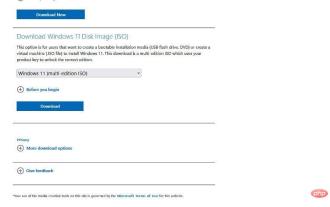 Disyorkan Tiga Fail ISO Tersuai Terbaik untuk Windows 11
Apr 22, 2023 pm 09:58 PM
Disyorkan Tiga Fail ISO Tersuai Terbaik untuk Windows 11
Apr 22, 2023 pm 09:58 PM
Dalam konteks Windows, fail ISO ialah sesuatu yang mengandungi semua fail pemasangan untuk program atau sistem pengendalian. Microsoft telah menyediakan versi ISO Windows 11 di tapak webnya untuk mereka yang ingin mencipta media pemasangan boleh boot. Anda boleh menyimpan fail ini ke pemacu kilat atau DVD dan kemudian membawanya ke komputer anda untuk memasang atau menggunakannya untuk mencipta mesin maya. Tetapi terdapat orang di Internet yang mencipta fail ISO tersuai. Apakah fail ISO tersuai? Sesetengah orang mendapati bahawa Windows 11 mempunyai banyak fail dan aplikasi yang tidak diperlukan yang hanya memperlahankan sistem pengendalian. Sekurang-kurangnya untuk mereka ini, Windows 11
 Muat turun imej ISO Windows 10 22H2 (pemasang luar talian)
Apr 16, 2023 pm 10:16 PM
Muat turun imej ISO Windows 10 22H2 (pemasang luar talian)
Apr 16, 2023 pm 10:16 PM
Imej ISO Windows 10 (kemas kini versi 22H2/November 2022) tersedia untuk dimuat turun melalui tapak web Microsoft. Menurut gergasi teknologi itu, ISO Windows 10 22H2 dengan kemas kini kumulatif terkini yang digunakan tersedia dalam semua edisi, bahasa dan dua format (64-bit dan 32-bit). Kemas kini Windows 10 versi 22H2 telah dikeluarkan pada November 2021, dan Microsoft telah mengesahkan bahawa kemas kini kini tersedia secara meluas. Ini bermakna kebanyakan pengguna secara manual
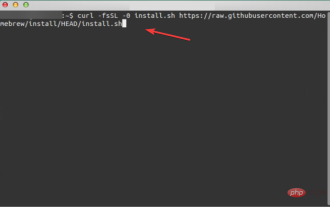 3 Cara Mudah untuk Mencipta Pemasang USB Windows 11 pada Mac
May 13, 2023 pm 09:43 PM
3 Cara Mudah untuk Mencipta Pemasang USB Windows 11 pada Mac
May 13, 2023 pm 09:43 PM
Windows 11 memperkenalkan pelbagai ciri baharu dan penampilan yang dipertingkatkan secara menyeluruh, memberi penekanan yang lebih kepada perpaduan dan kecekapan. Jadi, topik hari ini ialah cara membuat pemasang USB Windows 11 pada Mac. Melakukan pemasangan Windows 11 yang bersih, bukannya naik taraf, ialah kaedah yang menghasilkan hasil terbaik apabila mendapatkan sistem pengendalian. Menggunakan pemacu boleh boot dalam Windows 11, anda boleh melaksanakan tugas ini. Jika anda mempunyai PC Windows, membuat CD boleh boot untuk Windows 11 adalah proses yang sangat mudah. Sebaliknya, jika anda menggunakan Mac, prosesnya sedikit lebih rumit. Artikel ini akan menerangkan cara menggunakan pangkalan
 Tutorial terperinci tentang memasang Carla pada sistem Ubuntu 20.04.
Feb 19, 2024 pm 08:20 PM
Tutorial terperinci tentang memasang Carla pada sistem Ubuntu 20.04.
Feb 19, 2024 pm 08:20 PM
Carla ialah platform simulasi pemanduan autonomi sumber terbuka yang direka untuk membangunkan dan menguji algoritma pemanduan autonomi. Berikut ialah tutorial terperinci untuk memasang Carla pada sistem Ubuntu20.04: Pasang dependensi: Buka tetingkap terminal dan jalankan arahan berikut untuk memasang dependencies Carla: sudoaptupdatesudoaptinstall-ybuild-essentialclang-10llvm-10python3-pippython3-devlibpng-devlibjpeg-devlibtiff5 devlibopenexr -devlibhdf5-devlibsquish-de



